O conjunto de idiomas correto facilita os documentos e apresentações para todos
Para alunos com deficiência visual, um documento com o idioma correto configurado é essencial para o aprendizado, permitindo que os leitores de áudio ou tela leiam o texto no idioma e sotaque corretos.
Para todos os alunos, um conjunto de idiomas adequado pode sugerir correções gramaticais e ortográficas seguindo as regras de um idioma específico, facilitando a leitura do conteúdo.
Quais problemas de idioma um arquivo pode ter?
Um documento ou apresentação pode ter a configuração de idioma incorreta ou não ter um idioma definido:
- Conjunto de idiomas incorreto: O documento tem um idioma diferente do texto escrito, o que pode gerar problemas para os leitores de tela ao identificar o idioma a ser lido. Ainda, quando o software identifica erros de gramática e ortografia incorretamente.
- Sem conjunto de idiomas: o documento não tem um idioma reconhecido para verificar o conteúdo.
Para definir o idioma correto em seu documento ou apresentação, selecione o indicador de pontuação de acessibilidade para abrir o painel de comentários do instrutor e siga as etapas guiadas.
Configurar o idioma em seu documento
É preciso resolver esse problema no arquivo original. Por exemplo, no Microsoft Word, PowerPoint ou LibreOffice. Faça o upload do arquivo no Ally quando estiver pronto.
No painel Comentários do instrutor, selecione Como configurar um idioma para receber orientações passo a passo sobre isso.
- Selecione Como configurar um idioma.
- Localize o arquivo em seu computador ou selecione fazer download do original diretamente do Ally.
- Defina o idioma em que o texto está escrito:
- Para documentos:
- Microsoft® Office 365: Selecione o texto. Acesse a guia Revisão, selecione Idioma (no PC, além disso, selecione Definir Idioma de Revisão de Texto...) e selecione o idioma na caixa de diálogo.
- LibreOffice: Selecione o texto. Acesse a guia Formato no menu principal, selecione Caractere e escolha o idioma na caixa de diálogo.
- Para apresentações:
- Microsoft® Office 365: Acesse a guia Exibir, escolha o Modo de Exibição de Estrutura de Tópicos e selecione todo o texto no lado esquerdo. Em seguida, no menu superior, acesse Ferramentas, selecione Idioma e escolha o idioma na caixa de diálogo.
- LibreOffice: Acesse a guia Visualizar, selecione Esboço e selecione todo o texto no lado esquerdo. Acesse a guia Formato, selecione Caractere e escolha o idioma na caixa de diálogo.
-
Se sua apresentação não tiver títulos adequados, recomendamos eles sejam corrigidos antes de alterar o idioma. Quando uma apresentação não tem títulos aplicados, é necessário definir o idioma de cada elemento de texto, o que pode ser demorado.
-
Se determinadas frases ou parágrafos estiverem escritos em um idioma diferente, selecione-os individualmente e repita as etapas.
- Para documentos:
- Salve o arquivo.
- Faça o upload do arquivo atualizado no Ally para substituir o anterior.
- Veja a nova pontuação do seu documento. Ótimo trabalho!
Se não estiver com o painel de comentários do instrutor aberto para fazer o upload do arquivo corrigido, selecione o indicador de pontuação de acessibilidade em seu curso e selecione Pesquisar para fazer o upload do arquivo.
Por que configurar um idioma é importante?
- Ajuda a identificar erros ortográficos e gramaticais: A configuração do idioma em um documento permite que a ortografia e a gramática do texto sejam verificadas nesse idioma específico.
- Útil para alunos com deficiência visual: Os alunos que utilizam leitores de tela precisam da configuração correta do idioma para poder ouvir o documento lido no idioma e sotaque corretos.
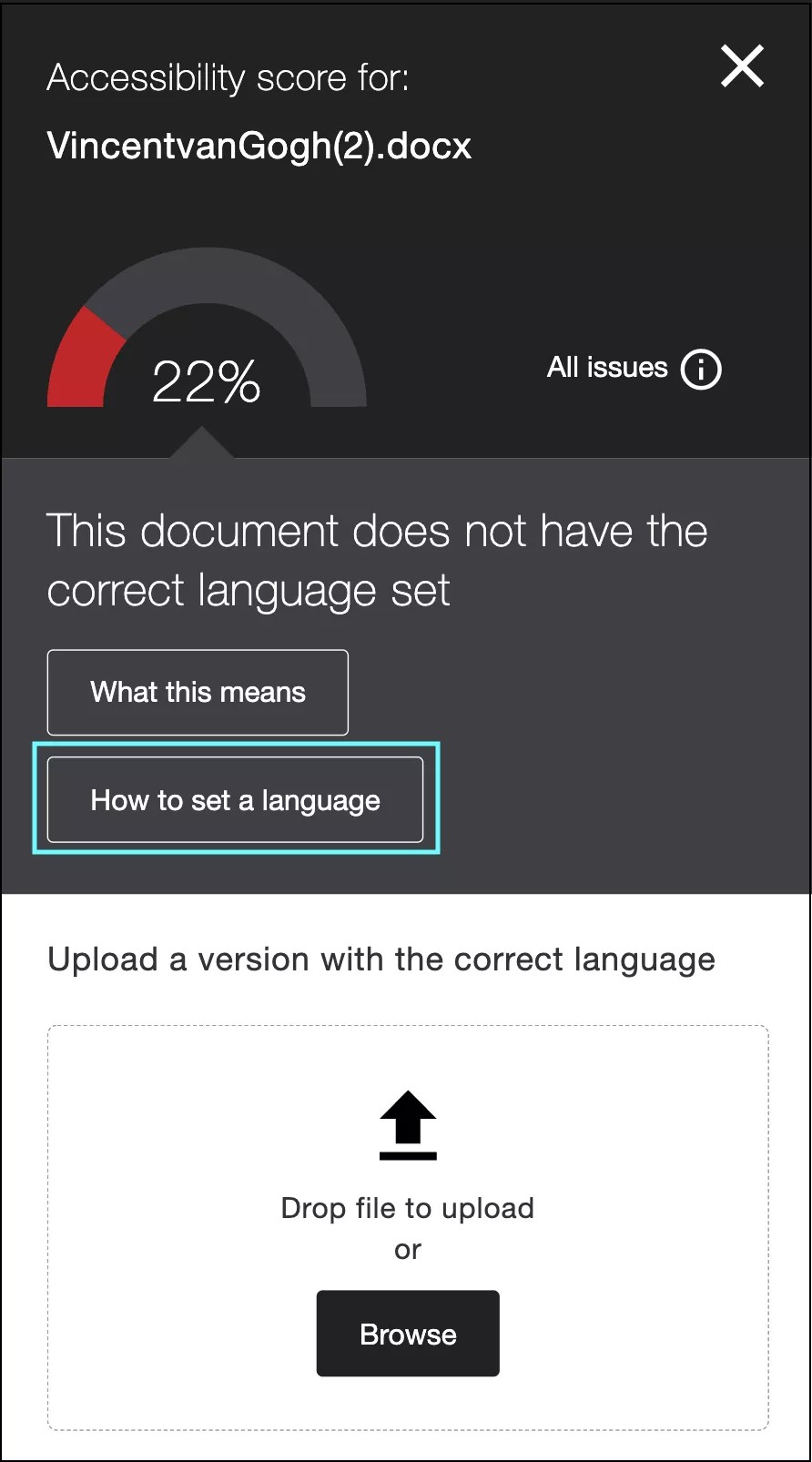
 Participe do grupo de usuários do Ally
Participe do grupo de usuários do Ally